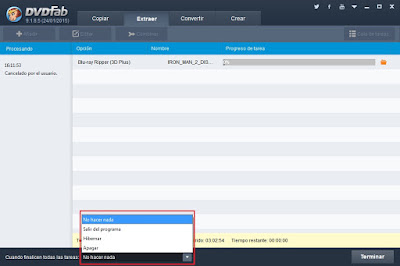¿Tiene una montaña de carpetas de películas Blu-ray almacenadas en su disco duro del ordenador o un disco duro externo, pero su software de reproductor de medios, como PowerDVD 10 o Total Media Theatre 5, no puede reproducirlas? Ahora viene al rescate. Un nuevo formato único de imagen llamado .miniso es la solución perfecta para este dilema.
¿Qué es Archivo de .miniso?
Un archivo de .miniso es un nuevo formato de imagen de disco desarrollado exclusivamente por DVDFab, el cual puede ser montado por DVDFab Virtual Drive, para que las aplicaciones de reproductor, como PowerDVD y Total Media Theatre pueda tratar con el archivo .miniso como un Blu-ray disco físico. En comparación con el archivo ISO normal, que contiene dos partes, incluyendo la cabecera de imagen y todas las otras carpetas (archivos), un archivo .miniso es sólo de 1-2MB en tamaño y se comporta como la cabecera de la imagen ISO tradicional, cuando se monta por DVDFab Virtual Drive, los usuarios son capaces de ver una carpeta de películas Blu-ray con una aplicación de reproductor sin ningún problema.
¿Cómo Crear el Archivo .miniso?
Hay dos productos de DVDFab capaces de crear archivos .miniso, que son
Blu-ray Copy y
Virtual Drive. El primero es un shareware, mientras que el segundo, un programa gratuito. Ambos productos pueden producir .miniso archivo, de diferentes maneras.
Blu-ray Copy: al copiar un disco Blu-ray físico a la computadora como carpeta de películas, o copiar una carpeta Blu-ray existente a otra carpeta en y sólo en los modos Película Principal y Disco Completo, una opción adicional de crear archivos .miniso estará disponible en el panel de Ajustes avanzados.
Virtual Drive:si los usuarios ya tienen un montón de carpetas de películas Blu-ray en los discos duros de ordenador, pueden utilizar DVDFab Virtual Drive para producir .miniso archivos directamente desde las carpetas de película, por lo que no necesitan usar Blu-ray Copy a hacer de nuevo todo el proceso de copia. El proceso es tan fácil como ABC: ejecutar DVDFab Virtual Drive> Hacer clic en el icono de la bandeja del sistema> Elegir Hacer .miniso imagen en el menú contextual> Hacer clic en el botón Iniciar y estará listo.
Algunos consejos Más:
1. DVDFab Virtual Drive también permite producir archivos de .miniso desde carpetas de DVD películas.
2. Ei proceso de crear el archive .miniso es tan rápido que el usuario no se dará cuenta.
3. El archive .miniso, al montado con DVDFab Virtual Drive, ha sido probado muchas veces y trabaja muy bien con PowerDVD 10 y Total Media Theater 5. Teóricamente, también trabaja con otras aplicaciones de reproductor capaces de leer y reproducir archivos de imagen de Blu-ray.
4. Si está ejecutando una versión Blu-ray Copy mayores de ver.8.0.8.2, o una versión más antigua que Virtual Drive ver.1.2.0.0, tendrá que actualizar ambas a las últimas versiones en
http: //es.dvdfab. cn/download.htm